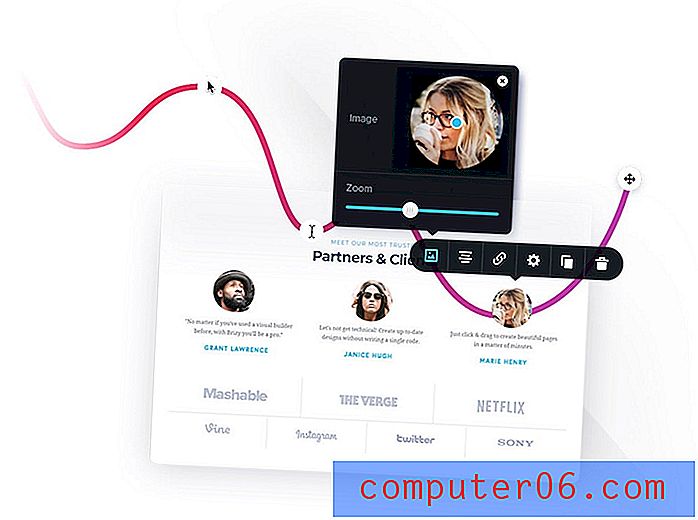Kuidas muuta teksti fonti Photoshop CS5-s
Photoshop CS5-l on teie piltide redigeerimiseks nii palju erinevaid tööriistu ja utiliite, et mõnedest põhilistest võib olla väga lihtne mööda vaadata. Võimalus tähemärkide välimust muuta on enamikus programmides, nii et oleme võtnud seda iseenesestmõistetavana. Filtri ja kihi stiilivalikud on palju huvitavamad kui fondi valikud ja võite unustada, kui tõhus võib olla fondi muutmine. Kuid oma font-font saate Photoshop CS5-s igal ajal muuta (eeldusel, et te pole tekstikihti rasterdanud) ja saate oma pildi jaoks täiesti uue ilme. Kui teile ei meeldi Photoshop CS5-s teile saadaolevate fondide valik, lugege siit, kuidas Photoshopisse rohkem fonte lisada.
Redigeerige teksti fonti Photoshopis
Kui olete Photoshopis uustulnuk või kui kasutate seda tavaliselt vaid mõnel konkreetsel eesmärgil, ei pruugi te olla teadlikud kõigist kuvatavatest akendest ja paneelidest. Iga aken keskendub konkreetsele ülesandele või pildielemendile ja pakub kiiret juurdepääsu selle ülesande täitmiseks kõige kasulikumatele tööriistakomplektidele. See kehtib ka teksti redigeerimise kohta ja nende redigeerimise tööriistad leiate märkide paneelilt. Allpool pakume näiteid selle kohta, mida saate oma tekstiga nende tööriistadega teha.
Alustuseks avage Photoshopis oma pilt, mis sisaldab teksti kihti, mille fonti soovite muuta.
Klõpsake Photoshopi akna ülaosas nuppu Aken, seejärel klõpsake suvandit Märk . See kuvab paneeli, mis näeb välja nagu allpool olev pilt.

Kihtide paneeli kuvamiseks vajutage klaviatuuril F7- klahvi (kui seda veel ei kuvata), siis klõpsake tekstikihil, mida soovite redigeerida.
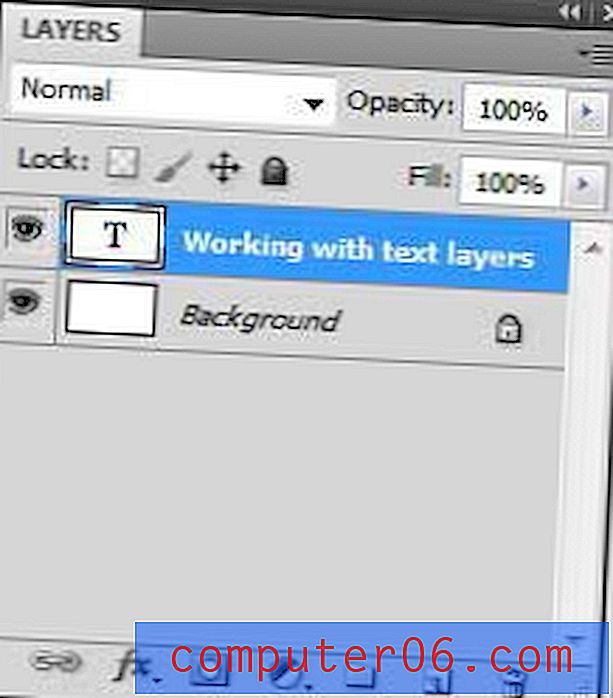
Klõpsake akna vasakus servas asuval tööriistaribal tööriista Teksti .
Klõpsake suvalisel kohal oma tekstis ja vajutage siis kogu teksti valimiseks Ctrl + A.
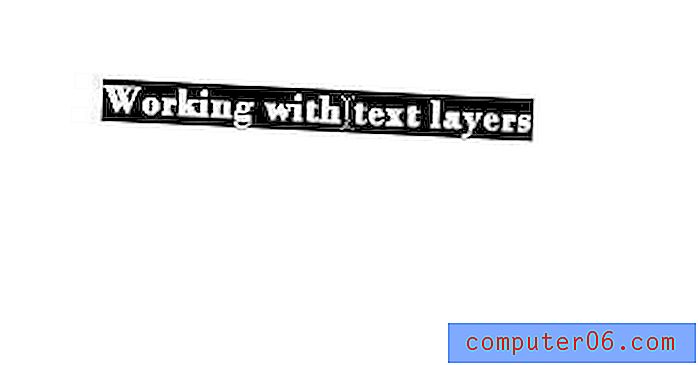
Klõpsake märkide paneelil rippmenüül Font ja valige siis praeguse suvandi asemel font, mida soovite kasutada. Teie tekst lülitatakse sellele fontile.
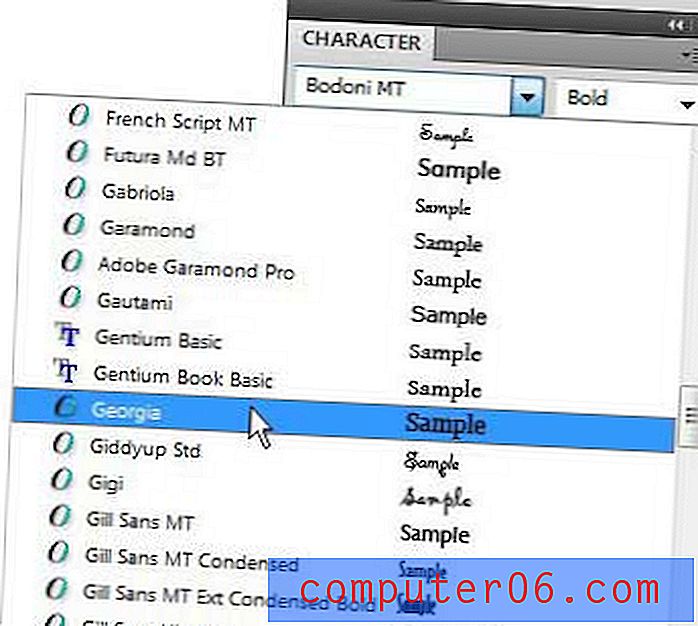
Ehkki kogu selle kihi tekst on teie esiletõstetud, saate soovi korral ka muid märkepaneeli tööriistu kasutada universaalsete muudatuste tegemiseks. Näiteks on olemas võimalused märkide vahelise ruumi, teksti suuruse ja teksti värvi kohandamiseks. Samuti saate paneeli allosas olevaid ikoone kasutada teksti allajoonimiseks, faux-bold stiili lisamiseks või kogu teksti teisendamiseks suurtähtedeks. Katsetage erinevate ikoonide ja rippmenüüdega, et näha teile saadaolevaid valikuid. Viimase toimingu saate alati tühistada, vajutades klaviatuuril Ctrl + Z.